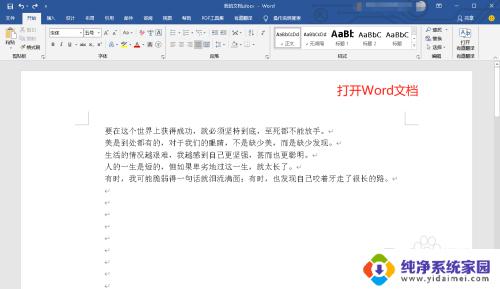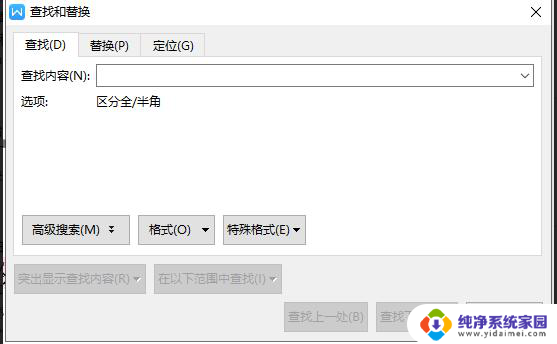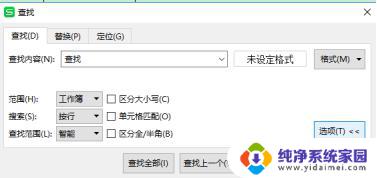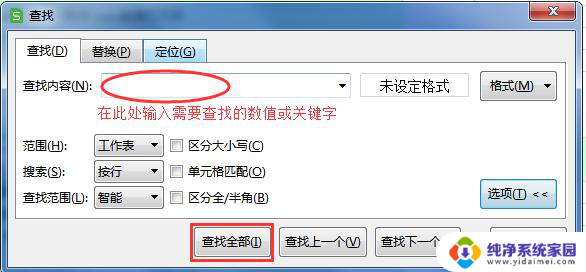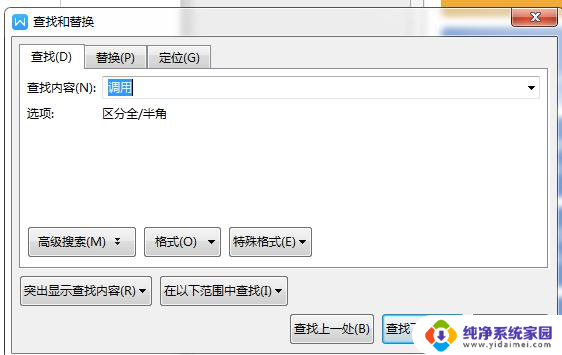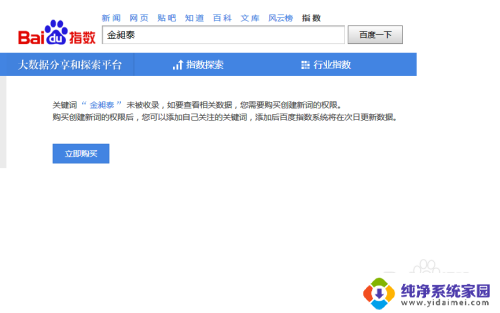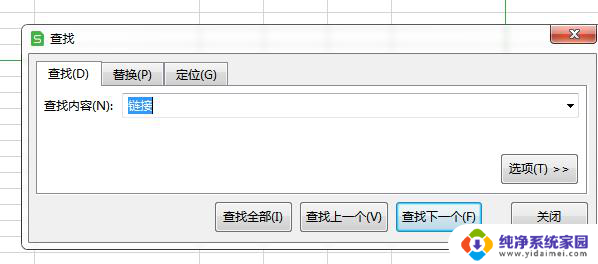怎么在word里搜索关键词 Word如何查找关键词
更新时间:2023-10-07 13:59:40作者:jiang
怎么在word里搜索关键词,在现代社会中电脑已经成为我们生活中不可或缺的一部分,而在电脑操作中,Office软件中的Word是我们常用的文字处理工具之一。当我们面对大量文档需要处理时,如何快速搜索并定位关键词就成为一项重要的技能。Word提供了强大的搜索功能,使我们能够轻松找到需要的信息。通过在Word文档中使用查找功能,我们可以快速定位到指定关键词的位置,提高工作效率。本文将介绍如何在Word中搜索关键词,以及Word的查找功能的使用方法,帮助大家更好地利用这一功能,提升工作效率。无论是编辑文档还是查找资料,Word的搜索功能都能够为我们提供便利,让我们的工作更加高效。
操作方法:
1.打开Word文档
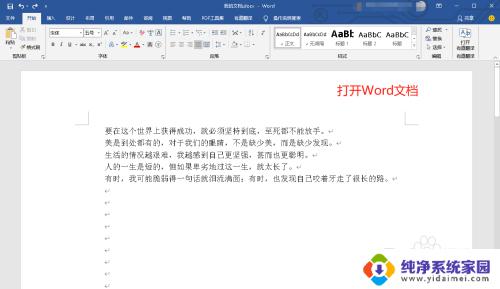
2.按下“Ctrl+F”键,在页面左侧出现导航界面
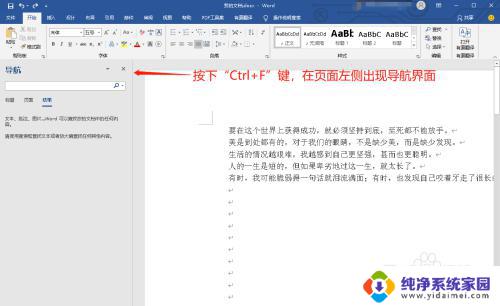
3.在导航界面的搜索框输入关键词后,关键词就被自动搜索出
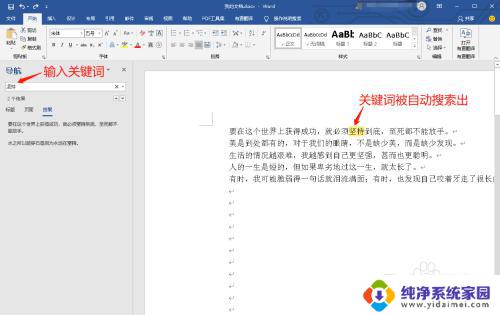
4.点击搜索框下的正三角形和倒三角形按钮,查找所有关键词
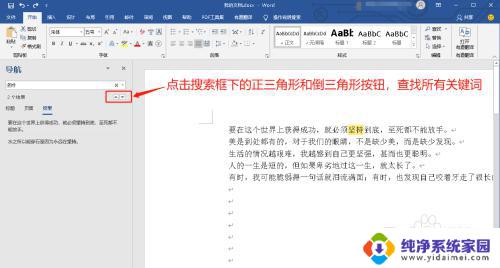
以上就是在 Word 中搜索关键词的全部内容的方法,如果遇到这种情况,不妨尝试使用小编提供的方法解决。希望这能对你有所帮助!